在我们日常生活中,视频已经成为了我们获取信息、娱乐消遣的重要途径。然而,有时我们在播放视频时会遇到一种情况,就是视频画面正常播放,但却没有任何声音。究竟为什么会出现这种情况呢?本文将深入探讨这个问题,并给出相关解决方法。
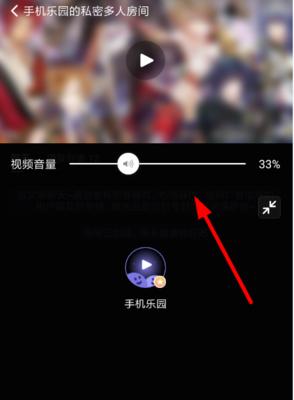
硬件问题导致的视频无声
1.检查扬声器是否连接正常
当视频没有声音时,首先需要检查扬声器是否与设备连接良好。如果扬声器线松动或者插头杂音过大,都会导致无法正常输出声音。

2.检查设备音量设置
有时候,我们会忽略设备本身的音量设置。请确保设备的音量设置合理,没有静音或者低音量等问题。
3.检查设备驱动程序
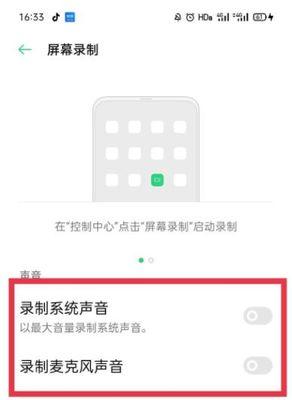
设备驱动程序的问题也可能导致视频没有声音。请检查设备管理器,确保驱动程序已正确安装并更新至最新版本。
软件设置导致的视频无声
4.检查播放器的音量设置
在一些播放器中,音量设置是可以单独调节的。请确保播放器的音量设置没有被关闭或者调至最低。
5.检查操作系统的音量设置
除了播放器的音量设置外,操作系统本身也有音量设置。请检查操作系统的音量设置,确保没有被关闭或者调至最低。
6.检查播放器的音频解码器
某些视频文件需要特定的音频解码器才能正常播放声音。请确保你的播放器已安装适当的解码器,并且解码器是最新版本。
7.检查视频文件本身的声音属性
有时候,视频文件本身就没有声音或者声音被禁用。请使用专业的视频编辑软件检查视频文件的声音属性,并调整为正确设置。
网络问题导致的视频无声
8.检查网络连接稳定性
当我们通过网络播放视频时,不稳定的网络连接可能导致视频没有声音。请检查网络连接是否稳定,并尝试重新加载视频。
9.检查网络带宽
网络带宽不足也可能导致视频无法正常加载声音。请确保网络带宽足够,并关闭其他占用带宽较大的应用程序。
其他可能导致视频无声的问题
10.检查视频文件格式
某些视频文件格式可能不被某些播放器支持,导致无法正常播放声音。请确保视频文件格式与播放器兼容。
11.检查视频文件损坏程度
视频文件损坏也可能导致无法播放声音。请使用专业的视频修复工具检测并修复损坏的视频文件。
12.检查操作系统兼容性
某些操作系统可能不兼容特定的视频格式,导致无法正常播放声音。请确保操作系统与视频格式兼容。
13.检查设备耳机连接
如果你在使用耳机时没有声音,请检查耳机是否插入正确,是否存在线路断裂或者其他耳机故障。
14.检查视频源网站设置
有些视频源网站在设置上禁止了声音播放,导致你在观看时无法听到声音。请检查该网站的设置并调整为可正常播放声音。
15.寻求专业帮助
如果以上方法都无法解决视频无声的问题,建议寻求专业人士的帮助,以便更全面地排查和解决问题。
当我们在播放视频时遇到没有声音的情况,可以首先检查硬件设备和软件设置是否正常。同时,网络问题和视频文件本身的问题也可能导致无声情况。通过排查以上可能原因,我们可以较快地找到问题所在并采取相应的解决措施,让我们的视频观看体验更加完整和有趣。





